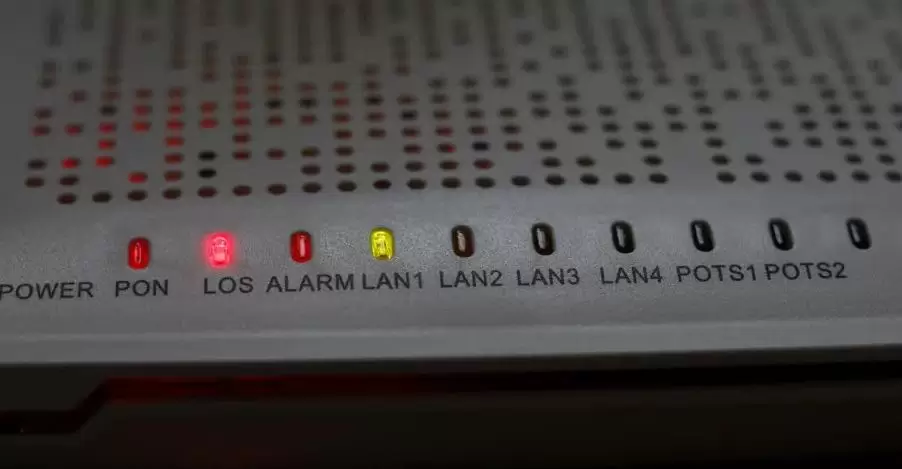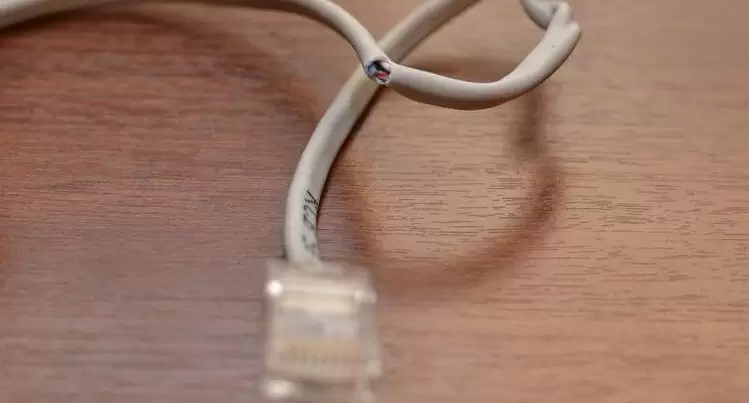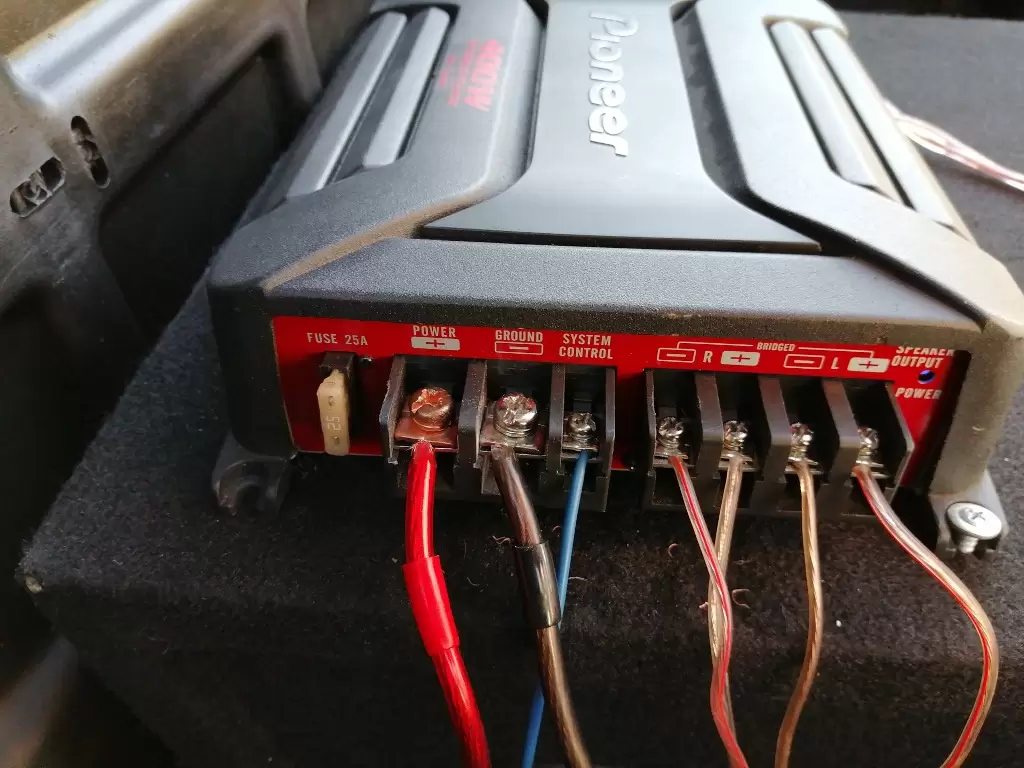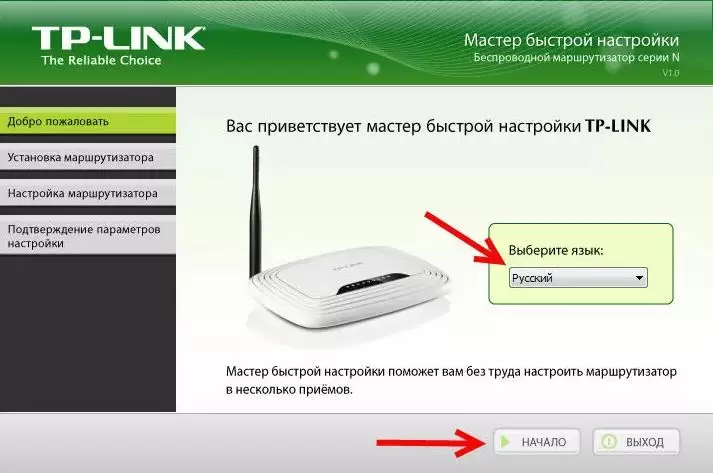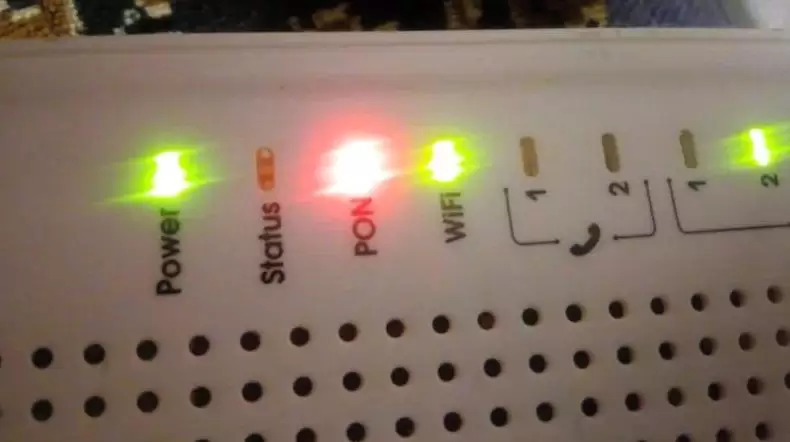Привет! Поговорим в этой статье о роутерах Tp-Link, и о проблеме, которая часто с ними случается. Когда на роутере перестают гореть индикаторы, горит только индикатор питания (power), роутер не работает, ну и в настройки зайти конечно же не получается (на адрес 192.168.1.1, или 192.168.0.1). Хочу сразу заметить, что такая проблема случается не только с роутерами Tp-Link. Устройства других компаний так же страдают от поломок с такими симптомами.
Как правило, при появлении такой проблемы, на роутере Tp-Link горит только power (индикатор питания). В некоторых случаях, горит еще индикатор в виде шестеренки. Понятное дело, что Wi-Fi не раздается, и в настройки роутера не заходит. Ни по Wi-Fi, ни по кабелю. Проблема на самом деле серьезная, и сразу скажу, что какого-то конкретного, легкого и рабочего решения нет. Если на вашем роутере горит два индикатор: питание и шестеренка, то это еще пол беды. А вот если на вашем Tp-Link горит только индикатор питания, то скорее всего, нужно будет нести его в сервис, по гарантии (если она есть).
Так же хочу заметить, что проблемы, которые я описывал выше, чаще всего появляются на моделях TL-WR841ND, и TL-WR741ND. Хотя, мне кажется, что это скорее всего из-за того, что это самые популярные модели. А проблемы, когда светится только лампочка питания, появляются и на других моделях этого производителя.
Появится такая проблема может просто так, все работало, пропал интернет и все. Еще, очень часто роутер перестает работать после грозы, каких-то сбоев в электросети, или просто отключения электричества. Ну и после неудачной прошивки. Если говорить на простом языке, то бывают случаи, когда просто происходит сбой программного обеспечения. В таких случая, можно попробовать восстановить Tp-Link самостоятельно, сейчас я расскажу как. Но, когда роутер не работает, и горит только один индикатор – power, то скорее всего, это уже техническая поломка. Проще говоря, что-то перегорело на самой плате роутера, или что-то с адаптером питания. В таких случаях лучше обратится в сервис, или просто купить новый роутер.
Tp-Link (TL-WR841ND, TL-WR741ND и другие): горит только один индикатор Power
Несколько советов по этой проблеме:
- Для начала, несколько раз отключите, и обратно включите питание вашего маршрутизатора.
- Попробуйте сбросить настройки вашего Tp-Link по этой инструкции.
- Если на вашем роутере Tp-Link горит два индикатора (питание и шестеренка), и у вас одна из этих моделей: TL-MR3220v2, TL-WR842ND, Archer C7 AC1750 v2, TL-WR740Nv4, TL-WR941NDv5, TL-WDR4300ND, TL-WR1042ND, TL-WR940NDv2, TL-WR841NDv8, TL-WDR3600ND, TL-WR741NDv4, TL-MR3420v2, то его можно попробовать восстановить самостоятельно. Как это сделать, я писал в подробной инструкции: https://help-wifi.com/tp-link/kak-vosstanovit-router-tp-link-posle-neudachnoj-proshivki/ Если горит только один индикатор power, то честно говоря, не знаю получится ли восстановить роутер этим способом. Можно попробовать.
- Есть способ восстановления маршрутизатора через Serial Console. Способ очень сложный: нужен специальный кабель, нужно разбирать, паять, и т. д. Проще отдать роутер в ремонт, или купить новый.
- Можно попробовать заменить адаптер питания, если у вас такой есть.
- Если ничего не помогло, и роутер на гарантии, то конечно же нужно обратится в сервис. Да, проблемно, да долго, но вы имеете на это право. Пускай разбираются, чинят, или возвращают деньги. Если роутер вам выдал интернет-провайдер, то можно позвонить в их поддержку, и посоветоваться что делать в такой ситуации.
- Если же гарантии нет, то есть два варианта: отнести в ремонт, или купить новый. Если у вас модель недорогая, например тот же TL-WR741ND, то наверное проще будет купить новый. Не понятно сколько будет стоять ремонт, и сколько роутер проработает еще после этого ремонта. Можно отдать его в сервис, пускай они посмотрят, и скажут стоимость ремонта. А вы уже решите, ремонтировать, или покупать новый маршрутизатор.
Если сброс настроек и восстановление по инструкции не помогло, то остается два варианта: покупка нового маршрутизатора, или связываться с мастерскими, и сервисными центрами (по гарантии). Может у вас есть какая-то интересная информация, или личный опыт по этой поломке, поделитесь информацией в комментариях.
Почему модем горит красным цветом и не работает
Сергей Ефимов
20 октября, 2021
В процессе эксплуатации пользователь может столкнуться с проблемой того, что на роутере горит красная лампочка. Для того, чтобы предпринять правильные меры по устранению неисправности, необходимо знать, какие причины приводят к ее появлению.
Значение индикаторов на роутерах
Большинство производителей маршрутизаторов устанавливают единые значения индикаторов на приборах. Отличия могут быть в количестве лампочек, так как в продаже представлены роутеры, которые работают в диапазонах Wi-Fi 2,4 ГГц и 5 ГГц, что является стандартом для частных пользователей.
Они имеют 2 лампочки на корпусе, предназначенных для отображения беспроводной связи (по одной подключенной точке на каждый поддерживающийся прибором диапазон). Параметры прибора могут оставаться без индикации.
Современные модели роутеров для обозначения состояния используют различные цвета светодиодов.
Значение индикаторов:
- Зеленый — подключено питание.
- Серый — прибор отключен.
- Мигающий зеленый — рабочее состояние, нет проблем.
- Зеленый постоянно (параметры системы) — загрузка или системная ошибка.
- Индикация не горит — прибор выключен или появилась неисправность.
- WLAN (Wi-Fi LAN) —индикация беспроводной связи. В том случае, когда индикатор мигает, по сети передаются данные, горит и не гаснет — Wi-Fi точка подключения создана и доступна для подключения. Не горит — в настройках роутера отсутствует подобная точка или она была отключена (нажатием на кнопку вручную).
- LAN — порты подключения локальной сети. Всего их насчитывается на устройстве 4. Если кнопка горит — сеть активная и находится в рабочем состоянии. Когда индикация мигает — идет передача трафика. Кнопка не горит — сеть отключена, еще не настроена, имеются неисправности или повреждения (например, не работает кабель).
- WAN — индикатор интернет. К тем индикациям, которые имеет LAN, добавляется оранжевый окрас кнопки. Если фиксируется его появление, то это свидетельствует о том, что роутер не получает доступ к интернету, то есть произошло отключение устройства или присутствуют проблемы на стороне провайдера.
- QSS (WPS) — индикация упрощенного подключения по беспроводным технологиям к другим устройствам. Индикаторы могут быть включены — все работает исправно, роутер включен, отключены — функция не осуществляется.
- LOS — индикация соединения.
- PON — осуществляется регистрация роутера в сети провайдера.
Индикация LOS и PON заменяют WAN в том случае, когда роутер поддерживает и работает по технологии GPON (подключение производится по оптоволокну, а не с помощью кабеля).
Если устройство способно подключаться по IP-телефонии, то индикация также присутствует. Если она горит — все исправно, не горит — имеются проблемы связанные с подключением или исправностью.
В новых современных моделях устройств для передачи интернета по беспроводной связи, присутствует порт USB. Его индикация может выводиться на переднюю панель маршрутизатора для удобного отслеживания работоспособности устройства и непосредственно порта.
На роутере горит красная лампочка los, причины
Если загорелось los на панели роутера, то к решению проблемы следует подойти комплексно. Технология представлена в маршрутизаторах разных производителей. Если появился красный сигнал, то это может означать:
- Необходимость проверки подключения к роутеру интернет-кабеля.
- Проблемы с сетевым разъемом.
- Проверку трафика.
- Поломку, связанную с подключением к сплиттеру.
Также повлиять на появление красного сигнала индикатора может переназначение сетевого порта.
Среди причин могут быть:
- Обрыв на линии.
В этом случае сигнал стационарного терминала перестает поступать и передаваться на устройство. Пользователь видит мигание красного индикатора.
Решить проблему можно, внимательно обследуя состояние кабеля. В большинстве случаев можно обнаружить обрыв. Если самостоятельно найти место поломки не получается, то следует вызвать специалистов.
Следует понимать, что обрыв может быть и в подъезде. Например, если оборудование провайдера подверглось воздействию со стороны вандалов.
- Плохое качество дроп-кабеля.
Поломки — частое явление, которое возникает в момент проведения монтажных работ или во время обычной перестановки роутера на другое место.
Решение проблемы аналогично предыдущему (необходимо найти место разрыва и произвести ремонт).
- Повреждение патч-корда.
В большинстве случаев кабель представлен сочетанием 2-х цветов (желтый и зеленый) на устройствах. Также присутствуют 2 коннектора на концах, которые идут от оптической розетки к терминалу. Элемент имеет другое название — шнур оптический соединительный.
Повреждение может возникнуть в результате различных бытовых ситуаций (повреждение домашними животными, разрыв вследствии передвижения мебели). Необходимо учесть, что стандартные способы ремонта не помогут устранить проблему (перемотка скотчем или изолентой не избавят пользователя от появления красного сигнала индикатора).
Ремонт производится сваркой или применением специального механического соединителя.
- los на роутере мигает красным и в том случае, когда отломится SC-коннектор.
Решить проблему можно двумя способами. Первый вариант заключается в том, что потребуется вызвать специалистов и произвести замену ШОСа. Во втором случае ремонт осуществляется самостоятельно. Коннекторы на розетке и ONT используются подходящего стандарта SC.
Приобретать на замену нужно кабель с коннекторами такого же цвета, что были у пользователя ранее. Нельзя заменять синие элементы на зеленые и наоборот.
Проверка тарифа — способ избавиться от проблем с индикацией. В 90 % случаев провайдеры предоставляют своим пользователям доступ к личному кабинету по логину и паролю. Там можно осуществлять любые действия с тарифным планом (изменить его, отказаться от некоторых услуг) и отслеживать состояние подключения к сети.
Индикатор LOS может загореться красным по причине того, что оплата за интернет была произведена с опозданием. В результате чего поставщик услуги (провайдер) временно ограничил доступ к сети. Так как подключение к интернету прервалось, возникла проблема, которую роутер не распознал.
Изменение статуса индикатора с зеленого на красный может быть связано с перегибом оптического кабеля. Если произошла подобная поломка, теряется сигнал и LOS на роутере горит красным светом.
Сбой в работе терминала также может привести к аналогичной реакции со стороны устройства. Для проверки и устранения проблемы потребуется второй терминал.
Вызвать мигание красным светом los на модеме может обычная пыль, которая попала на разъем. Пользователь своими силами легко устранит проблему.
Потребуется отключить модем от розетки, чтобы не было подачи электричества. Затем нужно тщательно протереть пыль, используя для этой цели мягкую тряпочку или спиртовую салфетку.
В некоторых случаях красный свет начинает мигать после подключения роутера к розетке. Неисправность может появиться по следующим причинам:
- Поломка присутствует в самом источнике электрического тока (требуется его замена). Для устранения ошибки маршрутизатора потребуется подключить его к другой розетке.
- Включить роутер с помощью другого исправно работающего блока питания (параметры должны сохраниться).
- Возникли проблемы с прошивкой устройства (системный сбой).
В последнем случае неисправность может вызвать, например, скачок напряжения, который часто наблюдается на дачах, в частных домах. Перепад, который произошел несколько раз или вмешательство пользователя в системную программу внутри роутера. Исправить проблему можно с помощью стандартной перезагрузки.
Полный сброс параметров роутера — метод, который срабатывает в большинстве случаев. Нужно произвести до показателей «к заводским настройкам». Процесс производится кнопкой RESET. Она располагается на задней стороне устройства.
Некоторые роутеры поддерживают перепрошивку. В результате ошибок, допущенных в процессе, может загореться красный индикатор на устройстве.
Красный может загореться и в случае повреждения провода WAN. Он подсоединен в интерфейс с таким же названием к самому устройству. Если кабель выпал из порта или держится неплотно, имеет повреждения, устройство распознает проблему, как ошибку и сигнализирует о ней характерным светом.
Для устранения возникшей на устройстве неисправности, нужно будет не только вставить провод обратно, проверить его надежное крепление в гнезде, но и внимательно посмотреть по всей длине на наличие мелких повреждений, среди которых могут быть микроскопические по размеру надломы или другие повреждения. После ремонта проблем с передачей сигнала возникать не должно.
Также можно сильнее прижать кабель в разъеме или несколько раз отключить его и затем повторно подключить. Когда используется сетевая розетка, нужно убедиться в том, что она находится в исправном состоянии. Если эти действия не принесли результата, рекомендуется вызвать мастера.
Проверка сетевого разъема также поможет устранить проблему с появлением красного свечения. Интернет-кабель подключается в порт WAN или ADSL на маршрутизаторе и остается там в течение длительного времени. Сам разъем также может стать причиной горящей лампочки LOS, когда он находится в неисправном состоянии.
Для устранения проблемы потребуется осмотреть элемент на наличие повреждений. Дополнительно рекомендуется устранить весь скопившийся в этом месте мусор, попавший внутрь порта, протереть пыль. После этого снова можно подключить сетевой кабель. Если иных повреждений нет, красный сигнал пропадет.
Не подключен кабель провайдера
Проверка подключения интернет-кабеля — первый шаг для решения проблемы. Если индикатор красный, то устройство в 90 % случаев не может увидеть этот кабель.
В результате доступа к интернету у пользователя не будет, так как сигнал от провайдера не поступает на устройство.
Для устранения возникшей неисправности не потребуется входить в настройки роутера или подключить его к компьютеру (зависит от модели устройства). Основное мероприятие — проверка оборудования на целостность корпуса и качество подсоединения к нему кабелей.
Сбросились настройки подключения
Если модем горит красным цветом и не работает, то проблема может быть вызвана тем, что произведенные ранее настройки автоматически сбросились самим устройством.
Ошибка возникает в большинстве случаев после произведенного обновления программного обеспечения. Устранить проблему поможет повторная настройка. Ее можно провести самостоятельно или вызвать мастера.
Проблемы с провайдером
У поставщика услуг интернет-соединения нередко возникают сложности в работе. На сбои роутер реагирует появлением красного сигнала индикатора (или отключением в зависимости от модели).
В том случае, если для взаимодействия с сетью используется пассивная оптика GPON, проблема возникает редко. На других же устройствах пользователи сталкиваются с ней чаще.
Полностью отключиться стационарный терминал может только в случае возникновения аварийной ситуации.
В этом случае будет гореть или мигать красным светом индикатор LOS. Для решения проблемы потребуется сначала позвонить оператору.
- Если провайдер подтверждает, что проблемы возникли на его стороне, то пользователю останется только ждать завершения ремонтных мероприятий.
- Когда у поставщика все в порядке, искать причину поломки следует уже на своей стороне.
Отключение мигающих лампочек роутера в ночном режиме
В современных моделях роутеров (например, TP-Link) в заводскую прошивку встроена функция ночного режима. Предназначается она для отключения мигающих лампочек.
Индикация устройств очень яркая, она мешает отдыхать в вечернее время и спать ночью. Функционал устройств позволяет выключить подсветку полностью или произвести настройку по расписанию. Значки будут загораться в указанный период и проблема с качеством отдыха исчезнет.
В панели управления маршрутизатором функция отключения мигающих лампочек в ночное время находится в разделе, отвечающем за индикацию.
Отключить световое оформление на роутере также можно через мобильное приложение с помощью смартфона.
В программе потребуется зайти в раздел «Инструменты», а затем перейти в «Управление индикаторами». Там можно произвести все необходимые изменения. После этого сигналы будут загораться, согласно расписанию.
Для многих пользователей не понятно, почему на роутере горит или мигает красная лампочка. Указанные на панели управления знаки также не несут информации для большинства людей. Именно поэтому важно своевременно изучить все возможные причины, которые могут привести к появлению изменений в цветовой индикации. Значительную часть поломок можно легко устранить своими силами. После этого знак поломки исчезнет, а кнопка индикации будет гореть обычным цветом. Если снова мигает красным цветом los на модеме, требуется повторить проверку работоспособности или вызвать мастера.
Автор
Сергей Ефимов
Дипломированный специалист по безопасности компьютерных сетей. Навыки маршрутизации, создание сложных схем покрытия сетью, в том числе бесшовный Wi-Fi.
На роутере горит красная лампочка Интернет
Ещё вчера всё работало отлично: открывались Одноклассники, показывал Youtube, скачивались фильмы и ничего не предвещало беды. А сегодня на роутере горит красная лампочка Интернет! Почему, а главное — что делать, куда бежать, кого звать?! Как восстановить нормальную работу маршрутизатора и вернуть себе нормальный доступ во всемирную паутину.
Индикатор «Интернет» (а на некоторых моделях — «Статус») обычно выполнен в виде глобуса, либо значка «собачка», либо круга с буквой «i» в центре. Он отображает текущее состояние соединения с оборудованием провайдера. Зеленые цвет означает, что все нормально. А вот красный цвет индикатора говорит что есть некие проблемы с подключением, а именно то, что роутер не может подключиться к Интернету. Почему? Вот основные причины:
Обязательно проверьте чтобы кабель, который приходит в Ваш дом от оборудования оператора связи был подключен к роутеру. Порт, в который он должен быть подключен, обычно подписан как Internet или WAN:
Когда этот кабель не подключен, то на роутер так же будет гореть красным индикатор Интернета. Если кабель подключен, то не поленитесь и проверьте его по всей длине на наличие повреждений.
2. Сбились настройки подключения
Бывают случаи, когда из-за шалостей домашних обитателей или перепадов электричества в сети электропитания модем или роутер может сбросить настройки. После этого он само-собой не может подключиться провайдеру и на роутер горит красная лампа — Интернета то нет.
Проверить это очень просто. Единственное условие — Вы должны заранее знать какие параметры используются для настройки подключения к Интернету у Вашего оператора связи. У большинства провайдеров в России (Ростелеком, ТТК, Дом.ру, Таттелеком) используется протокол PPPoE с авторизацией через логин и пароль. Чтобы проверить свой роутер, сначала надо зайти в его настройки через веб-браузер используя для входа IP-адрес 192.168.0.1 или 192.168.1.1. Если Вы не знаете как это сделать — Вам поможет инструкция как зайти в настройки роутера.
В меню конфигуратора устройства найдите раздел, отвечающий за соединение с Интернетом. Обычно он называется WAN или Интернет. Далее, в параметрах найдите строку «Тип соединения» — в ней надо поставить значение PPPoE. Ниже станут доступны поля для настройки авторизации:
Вам надо в соответствующие поля ввести логин и пароль на подключения. Их обычно абонентам выдают в момент заключения договора на подключение к провайдеру. После этого нажмите на кнопку «Применить» или «Сохранить» чтобы настройки вступили в силу.
3. Проблемы на стороне провайдера
У провайдера тоже могут случиться различные неполадки на сети. В результате этих неполадок на роутере тоже будет гореть красным индикатор Интернет. Решение в этом случае только одно — звонить в техническую поддержку.
Если проблема глобальная, на уровне города или района, то Вам об этом сообщат. Если же проблема локальная, на уровне Вашего домового коммутатора — то чем быстрее Вы о ней сообщите, тем быстрее сотрудники провайдера примут меры. Дело в том, что у них есть определённые требования к срокам устранения неисправностей.
получили нашу помощь в выборе интернета за 13 лет
Лампочки (индикаторы) на роутере, что они означают? Почему мигают лампочки на роутере
- /
Если у вас дома установлен маршрутизатор, то вы наверняка обращали внимание на расположенные на нём световые индикаторы. И, возможно, задавались вопросом: лампочки на роутере — что они означают? В нашей статье мы постараемся ответить на этот вопрос.
Индикаторы роутера TP-Link
- Питание (знак включения)
Включается, когда вы подключаете роутер к розетке, и светится постоянно (если это не так, то розетка или само устройство могут быть неисправны).
- SYS (шестерёнка)
Лампочка, сигнализирующая о работе системы.
При включении устройства в сеть она будет светиться непрерывно. В это время происходит загрузка роутера. Далее индикатор должен начать мигать. Это означает нормальную работу маршрутизатора. Если продолжает гореть непрерывно дольше минуты, значит, в работе роутера произошёл какой-то сбой. Если не светится, это также говорит о сбое в работе.
- WLAN (значок Wi-Fi)
Индикатор подключения Wi-Fi.
Если датчик работает, значит, сигнал есть, но в данный момент устройства к сети не подключены. Если мигает — Wi-Fi включен и используется устройствами. Если не горит — передача данных по Wi-Fi выключена.
Активировать Wi-Fi можно в настройках роутера. Для этого введите в адресную строку браузера адрес, указанный на этикетке на вашем маршрутизаторе. В открывшемся веб-интерфейсе перейдите во вкладку «Беспроводной режим» — «Настройки беспроводного режима» — необходимо активировать два пункта: «Включить беспроводное вещание роутера» и «Включить широковещание SSID».
У некоторых роутеров индикаторов Wi-Fi может быть два. Один отвечает за соединение на частоте 2,4 ГГц, второй — 5 ГГц.
Настройки беспроводного режима роутера TP-Link
- LAN (мониторы)
Количество лампочек соответствует количеству LAN-портов на вашем устройстве.
Если значок горит, значит, устройство подключено, но в данный момент не работает. Если мигает — подключено и происходит обмен данными. Если не светится — через LAN-порт не подключено никаких устройств.
Если на вашем устройстве несколько портов, а соответствующий индикатор всего один, то он будет загораться при подключении к любому из портов.
- WAN (глобус)
Отвечает за состояние подключения к интернет-провайдеру.
Если он светится постоянно, значит, соединение с сетью активно. Если мигает, в данный момент происходит обмен данными. Не работает — сетевой кабель не подключен или отсутствует сигнал интернета.
Иногда лампочка может мигать или гореть жёлтым или оранжевым цветом. Это значит, что с соединением какие-то проблемы и получить доступ к интернету невозможно.
- USB
На роутерах, оснащённых USB-портом, есть соответствующая световая лампочка.
Она работает по тому же принципу, что и WAN и LAN. Горит постоянно — устройство подключено. Мигает — устройство не опознано и идёт соединение. Не горит — приборы не подключены.
- WPS
Некоторые роутеры имеют функцию WPS, которая позволяет устанавливать соединение по Wi-Fi нажатием одной кнопки без всяких дополнительных настроек.
В таком случае на маршрутизаторе будет располагаться и соответствующий индикатор. Он может располагаться на передней панели либо непосредственно рядом с кнопкой WPS.
Если лампочка медленно мигает, значит, идёт процесс подключения. В случае успешного соединения она будет светиться непрерывно. Если же она мигает быстро, соединение не удалось, и произошёл сбой.
- LOS и PON
Если у вас стоит роутер, который поддерживает технологию GPON (высокоскоростное интернет-соединение по оптоволоконному кабелю), то на нём также будут присутствовать следующие датчики: LOS показывает наличие или отсутствие соединения, PON отвечает за регистрацию провайдера в сети. В некоторых моделях может быть только PON.
При корректной работе роутера PON должна светиться постоянно, а LOS — не гореть.
Если оба индикатора не работают, соединения с интернетом нет, кабель не подключен или нет сигнала.
LOS выключен, а PON мигает — происходит соединение с провайдером.
Обе лампочки мигают — произошёл сбой при настройке роутера.
LOS мигает медленно, а PON быстро — низкая мощность сигнала, который поступает от провайдера.
Медленное мигание лампочек говорит о поломке маршрутизатора.
Если LOS горит красным — существуют проблемы с подключением к интернету. Об этом же говорит и мигание красным лампочки PON.
КАКИЕ ЛАМПОЧКИ ДОЛЖНЫ ГОРЕТЬ
Итак, теперь, когда мы разобрались, что обозначают все лампочки на роутере, давайте подведём итог, какие из них должны гореть при корректной работе устройства, а какие — нет.
Когда вы включили ваш роутер в розетку и подключили к нему кабель от интернет-провайдера, на нём должны загореться следующие индикаторы:
- питания;
- интернет-соединения WAN (гореть или мигать);
- системный индикатор SYS (мигать);
- WLAN (если активирован режим беспроводного соединения);
- LAN (если вы подключились к роутеру напрямую через кабель).
Если всё работает, то это означает нормальное функционирование маршрутизатора и стабильный доступ к интернету. Если нет, значит, существует какая-то проблема, которая мешает работе. О наиболее часто встречаемых неполадках и о том, как с ними справиться, мы расскажем ниже.
ОСНОВНЫЕ ПРИЧИНЫ НЕПОЛАДОК И СПОСОБЫ ИХ РЕШЕНИЯ
Не работает индикатор WAN (интернет-соединения)
Если WAN не горит, первым делом стоит проверить кабель подключения. Убедитесь, что он не повреждён и надёжно соединяется с роутером. Если провод в порядке, то, возможно, вышел из строя WAN-порт. Проверьте это, подключив к нему сетевой кабель, который обычно подключается к LAN-порту. Если лампочка включилась, значит, порт рабочий, а проблемы вызваны неполадками со стороны провайдера. В этом случае стоит обратиться в его службу поддержки.
Если WAN горит или мигает жёлтым, оранжевым, красным цветом и нет подключения к интернету, проблема в неправильных настройках или системном сбое. В такой ситуации перезагрузите ваш роутер либо попробуйте сбросить настройки до заводских. Если это не помогло, подключите интернет напрямую к компьютеру, используя кабель от провайдера. Если интернет по-прежнему не работает, проблема на стороне провайдера.
Не горит индикатор WLAN (беспроводное подключение)
Сначала нужно проверить, включен ли Wi-Fi в настройках (как это сделать, мы описывали выше). Если беспроводная сеть активирована, но подключение не работает, попробуйте перезагрузить роутер, используя кнопку «On/Off». Если это не помогло, сбросьте настройки маршрутизатора до заводских.
Работает только индикатор питания
Если при подключении роутера у вас светится только одна лампочка питания, а остальные — нет, либо они постоянно мигают, это означает сбой в работе устройства.
Такая проблема может быть вызвана попыткой обновления программного обеспечения вашего устройства. Если вы скачивали прошивку для него с неофициального сайта либо выбрали версию, не подходящую для вашей модели, то это может привести к сбою в работе.
Также сбои могут быть вызваны перепадами напряжения, попаданием влаги в роутер и т.д.
Во всех этих случаях лучшим решением будет обращение в специализированный сервисный центр.
ЗАКЛЮЧЕНИЕ
В нашей статье мы подробно разобрали, что означают лампочки на вашем роутере и как они должны работать. Надеемся, что теперь вы будете понимать работу вашего устройства немного лучше.
Чтобы подобрать хорошего интернет-провайдера вы можете воспользоваться
нашим каталогом
, в котором собраны все актуальные предложения.
Дата публикации: 26.05.2023
В статье использовались изображения с ru.freepik.com
Остались вопросы?
Консультанты Москва On-line подскажут самый выгодный вариант подключения и ответят на все ваши вопросы – бесплатно!
Звоните
+7 (495) 256-00-21
или пишите нам в
© 2009-2022 «Москва On-line» — поиск провайдеров по адресу
Что делать если роутер тп линк горит оранжевым
Если вы используете роутер TP-Link TL-WR841N, то, возможно, столкнулись с проблемой, когда индикатор интернета (WAN) на роутере горит оранжевым цветом. В такой ситуации необходимо действовать быстро, чтобы ваш роутер снова мог подключиться к Интернету и соответствующим образом работать. В данной статье мы рассмотрим основные причины возникновения данной проблемы и дадим практические советы по ее исправлению.
- Что указывает оранжевый цвет индикатора интернета (WAN) на роутере TP-Link TL-WR841N
- Какие индикаторы должны гореть на роутере TP-Link TL-WR841N
- Как перезагрузить Wi-Fi роутер TP Link
- Как понять, что роутер вышел из строя
- Как исправить проблему с оранжевым индикатором интернета на роутере TP-Link TL-WR841N
- Полезные советы и выводы
Оранжевый цвет индикатора интернета (WAN) указывает на то, что роутер не может подключиться к сети Интернет. Это могут быть различные причины, включая несовместимость настроек роутера и провайдера Интернет-услуг.
Какие индикаторы должны гореть на роутере TP-Link TL-WR841N
Прежде чем мы перейдем к возможным причинам проблемной работы роутера, важно понимать, какие индикаторы на роутере TP-Link TL-WR841N должны гореть, чтобы убедиться в правильной работе устройства. Кратко рассмотрим список:
- Индикатор Power (Питание) должен гореть постоянно
- Индикатор ADSL должен гореть постоянно
- Соответствующий индикатор LAN должен гореть или мигать, если когда компьютер включен
- Если это беспроводной маршрутизатор с модемом, индикатор Wi-Fi также должен мигать по умолчанию.
Если вы заметили, что не один из этих индикаторов не горит, значит у вашего роутера есть проблемы.
Как перезагрузить Wi-Fi роутер TP Link
Перезагрузка роутера является одним из самых эффективных способов решить проблемы с подключением к Интернету, и это может помочь в случае с оранжевым цветом на индикаторе интернета (WAN). Есть несколько способов перезагрузки роутера TP-Link TL-WR841N:
- Отключение питания от сети. Просто извлекаем вилку из розетки и ждем 30-60 секунд.
- Использование кнопки «Питание». Обычно производители размещают эту кнопку на задней стороне корпуса.
Как понять, что роутер вышел из строя
Некоторые неисправности могут привести к нештатной работе вашего роутера. Вот некоторые сигналы того, что ваш роутер вышел из строя:
- Не горит индикатор питания или сетевого подключения
- Индикаторы на роутере неправильно горят
- Беспроводная сеть не работает
Как исправить проблему с оранжевым индикатором интернета на роутере TP-Link TL-WR841N
Если вы заметили, что оранжевый цвет на индикаторе интернета (WAN) появился неожиданно, не стоит паниковать. Возможных причин множество, и мы рассмотрим лишь некоторые из них, а также дадим практические рекомендации по их решению:
- Неправильные настройки провайдера Интернет-услуг. Проверьте настройки на сайте вашего провайдера, сравните их с тем, что настроено на роутере. Возможно, стоит перенастроить некоторые параметры.
- Неправильные настройки роутера. Перейдите в панель управления роутера (обычно это делается через веб-интерфейс, открывается в воскресенье настройки в любом браузере), проверьте настройки на предмет правильности. Если это не помогло, попробуйте сбросить настройки роутера до заводских, нажав специальную кнопку на корпусе устройства.
- Неисправность кабеля или адаптера. Проверьте кабель подключения между провайдером и роутером. Попробуйте заменить его на новый или проверить на работоспособность адаптер.
- Низкая скорость подключения. Если скорость вашего Интернет-подключения низкая, это может приводить к некорректной работе роутера. Попробуйте снизить скорость передачи данных в настройках.
Полезные советы и выводы
- Проверяйте регулярно работу своего роутера и следите за индикаторами, чтобы своевременно реагировать на возможные неисправности или проблемы с подключением к Интернету.
- Чтобы избежать потери настроек и данных, не забудьте сделать резервную копию перед тем, как начать перенастройку роутера или сбросить его до заводских настроек.
- Если никакие вышеуказанные методы не помогли в решении проблемы, возможно, стоит обратиться к специалистам провайдера Интернет-услуги, которые помогут сделать все необходимые настройки.
Почему роутер показывает без доступа к Интернету
Часто пользователи сталкиваются с проблемой, когда их роутер показывает ошибку «Без доступа к Интернету». Это может быть вызвано тем, что ваш провайдер использует Динамический IP и вы не можете получить доступ к Интернету. В таком случае, первым шагом решения этой проблемы стоит сделать сброс настроек на вашем роутере. Если это не поможет, то необходимо проверить соответствующий тип соединения на вашем роутере. Если провайдер действительно использует Динамический IP, то для устранения проблемы необходимо выбрать соответствующий тип соединения на роутере. Таким образом, если у вас возникла подобная проблема, не стоит отчаиваться, достаточно выполнить некоторые простые действия, и вы сможете снова пользоваться своим соединением с Интернетом.
Как заново настроить роутер TP Link
Если вы решили изменить настройки роутера TP Link или просто забыли пароль от администратора, то вы можете заново настроить устройство. Для этого нужно нажать и удерживать кнопку сброса на задней панели роутера около 8 секунд. Во время этого процесса загорятся индикаторы уровня сигнала Wi-Fi. После того как индикаторы загорятся, можно отпустить кнопку. Подождите несколько минут, чтобы роутер вернулся к заводским настройкам. После этого можно подключиться к сети Wi-Fi роутера и войти в меню настройки через веб-браузер. Здесь можно изменить настройки сети и установить новый пароль для администратора. Запомните, что сброс настроек на заводские приведет к потере всех настроек, сохраненных на роутере.
Как понять что сгорел роутер
Как узнать, что роутер вышел из строя? Обычно, это бывает связано с возникшей грозой. Главным признаком поломки могут быть неработающая кнопка включения, отсутствие доступа к Интернету или перебои в работе WiFi. Также возможно, что индикаторы на корпусе роутера горят, но доступ к сети отсутствует. Если вы заметили хоть один из этих симптомов, то, скорее всего, ваш роутер сгорел из-за грозы. В данной ситуации стоит обратиться к специалистам, чтобы они могли помочь и предложить варианты возможного ремонта. Лучше заранее обезопасить себя и подключить оборудование к различным защитным устройствам, для того, чтобы избежать подобных проблем в будущем.
Как авторизоваться в настройках роутера
Для авторизации в настройках роутера необходимо ввести один из двух IP-адресов — 192.168.1.1 или 192.168.0.1 и нажать кнопку Enter. Если ни один из них не приводит к меню настроек маршрутизатора, то можно попытаться найти нужный адрес на нижней панели роутера или в документации к нему. В этом же источнике можно найти логин и пароль, необходимые для доступа к настройкам. Войдя в настройки, можно изменить параметры локальной сети, настроить защиту открытой сети Wi-Fi, открыть или закрыть порты и прочее. При этом необходимо проявлять осторожность и не менять параметры, если нет уверенности в своих знаниях, чтобы не создать проблемы для себя и других пользователей сети.